1、ESD是一种比GHOST和WIM压缩率更高的系统镜像文件,通常有人制作系统时使用该文件格式,它的压缩率高的特性可以将系统的各个版本都加入进去,可以说是一个文件在手,搞定很多版本的系统,如下文中个这个镜像就可以安装很多版本的系统,它包括了旗舰版、专业版、家庭版等,安装系统一般都会选择在PE模式下,那么现在就来讲讲怎么在PE下安装这个ESD文件系统吧,首先进入PE,然后打开WinNTSetup这个软件
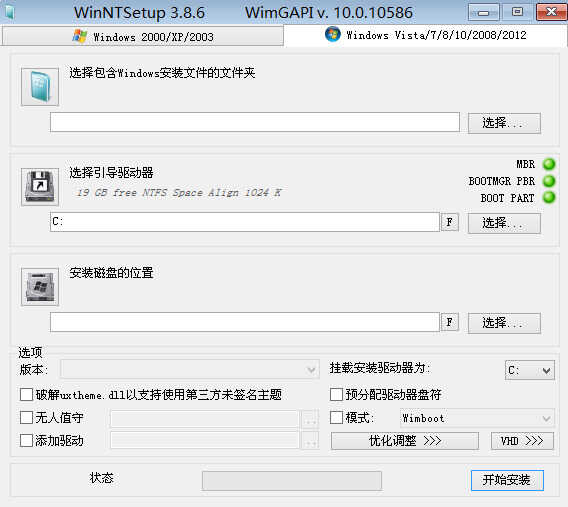
2、然后选择镜像位置,然后选择安装位置,再选择安装系统的版本,这里选择32位无人值守安装,最后点击安装,进入下一步
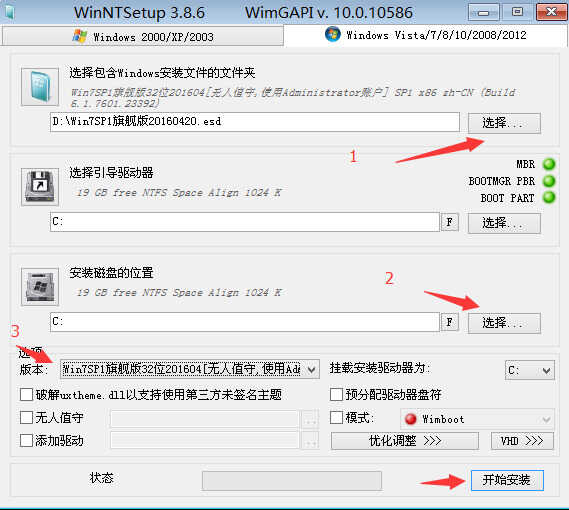
3、然后首先选择bootsect引导,右边选择引导方式为BIOS,因为硬盘的格式位mbr的,所以这里选择BIOS模式,然后第三可以选择安装成功后自动重启计算机,这样我们不用盯着看它自己会自动重启,最后点击确定即可,等待一段时间后就可以进入系统了,这一部分就不做叙述了,下面是第二个方法来安装esd文件的
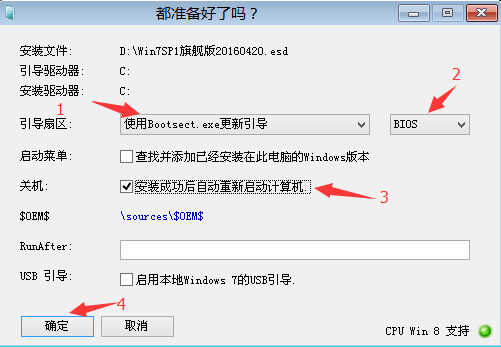
4、首先打开DISM++,可以看到打开的界面是这个样子的
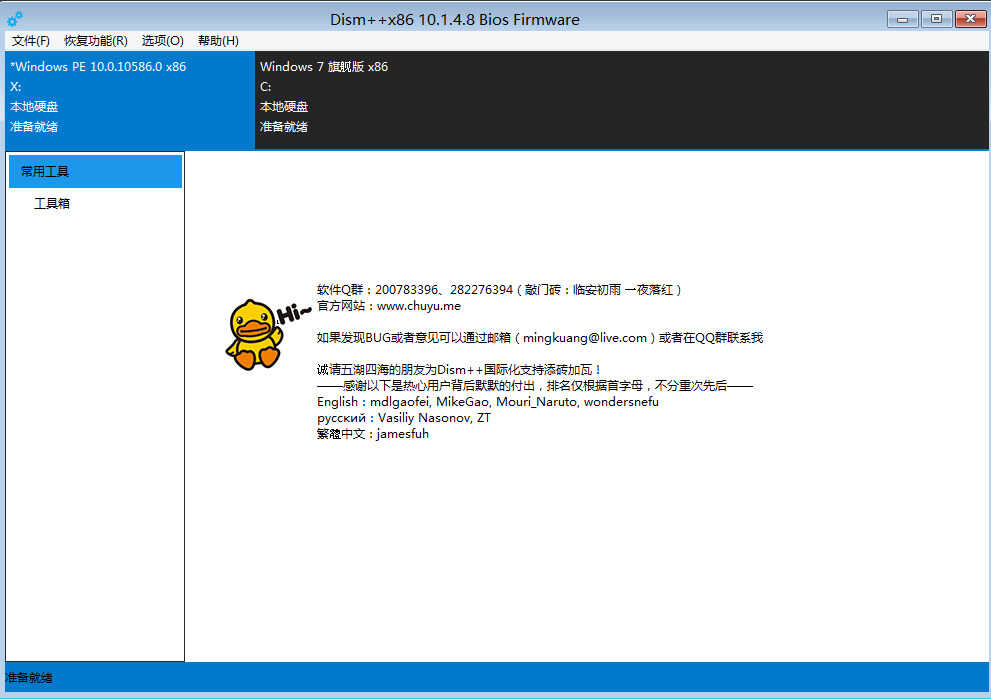
5、然后点击文件-释放镜像,会跳出一个这样的界面
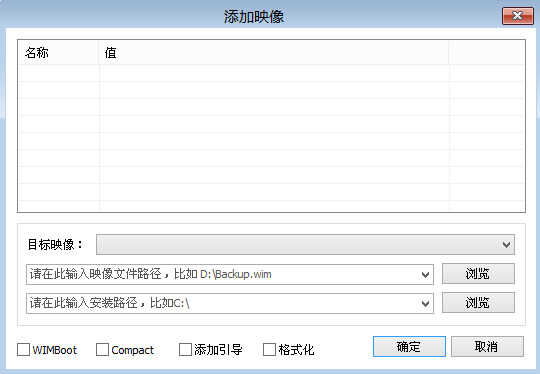
6、然后首先选择映象文件路径,然后选择目标镜像,这里可以选择不同的版本,然后选择安装路径为C盘,再点击一下添加引导或者格式化再点击确定,然后会再确定一次,就可以进入安装过程中了,等待这里释放完毕,就可以重启电脑进入windows系统了
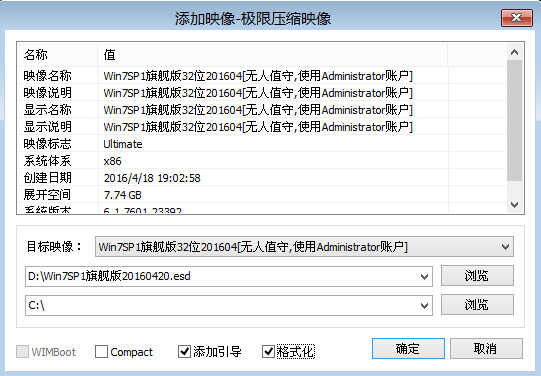
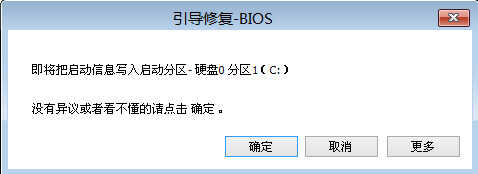
7、以上就是PE下安装ESD映象文件的全部内容了,ESD文件的优点是占用空间小,然后可以存放几个不同的版本,这就避免了装系统的时候麻烦的寻找其他操作系统,因为这里都全部集成在一起了








